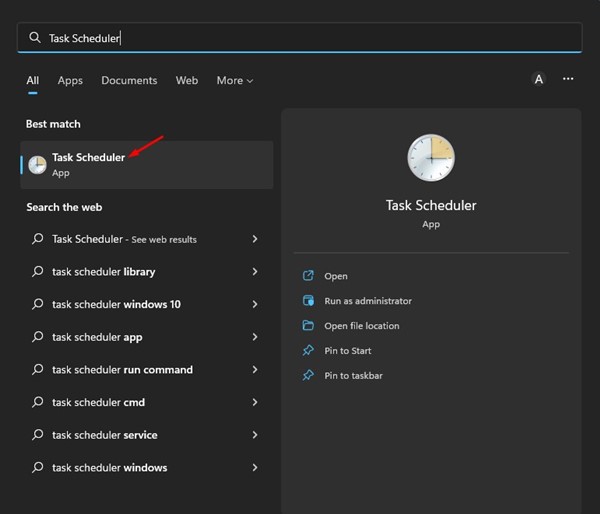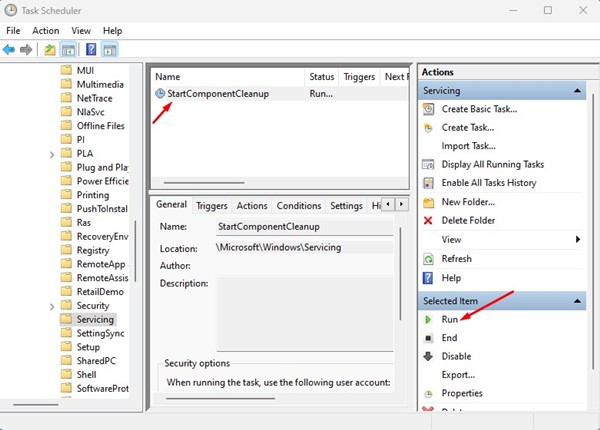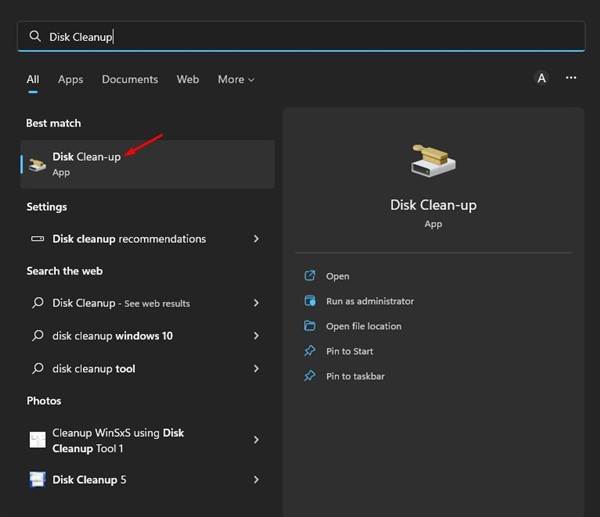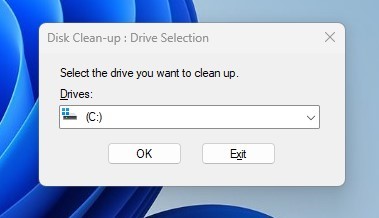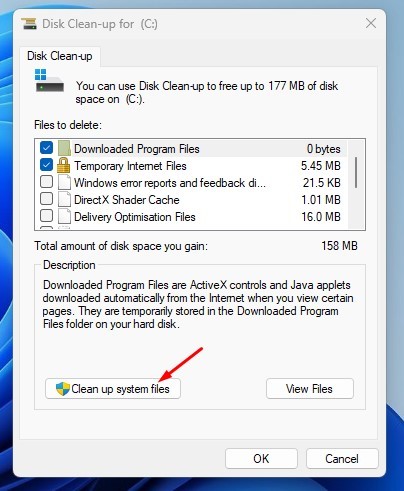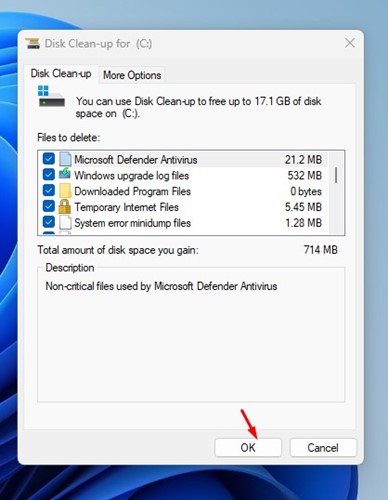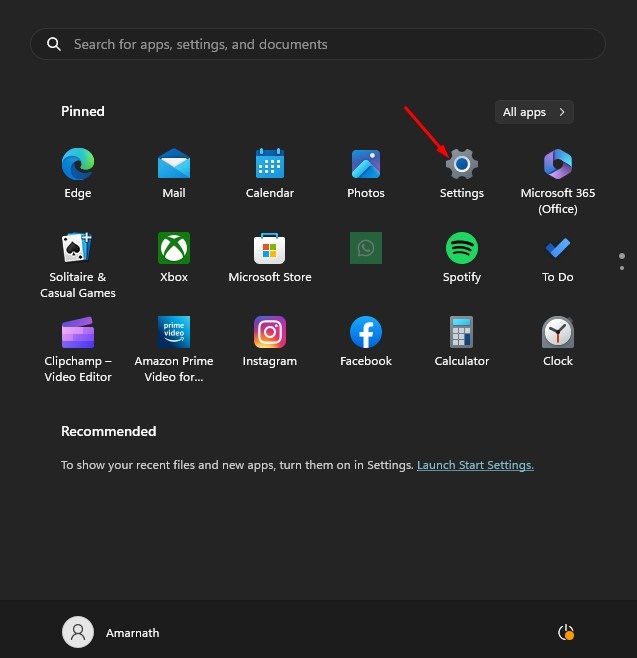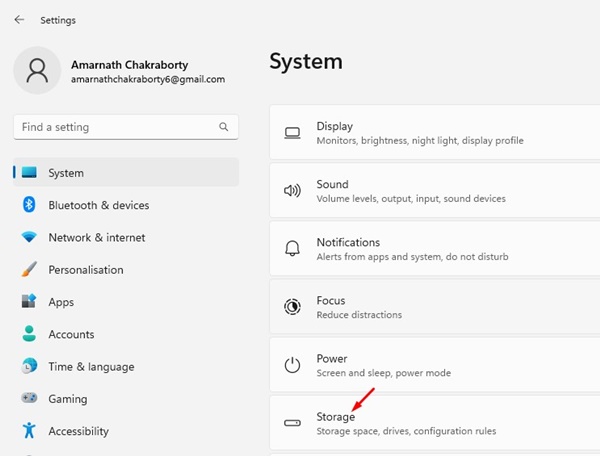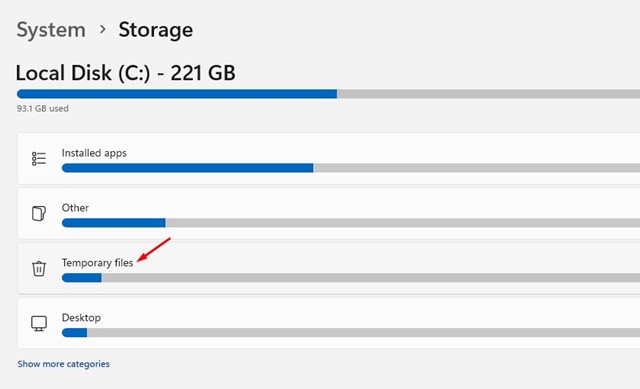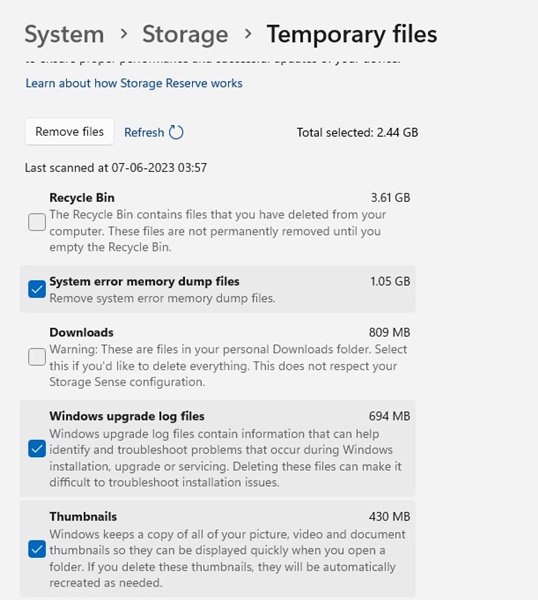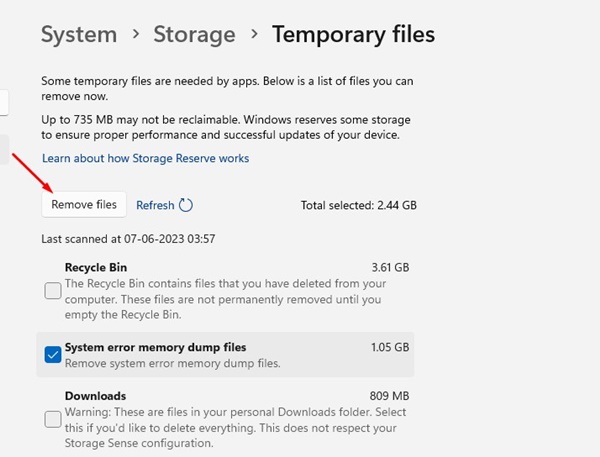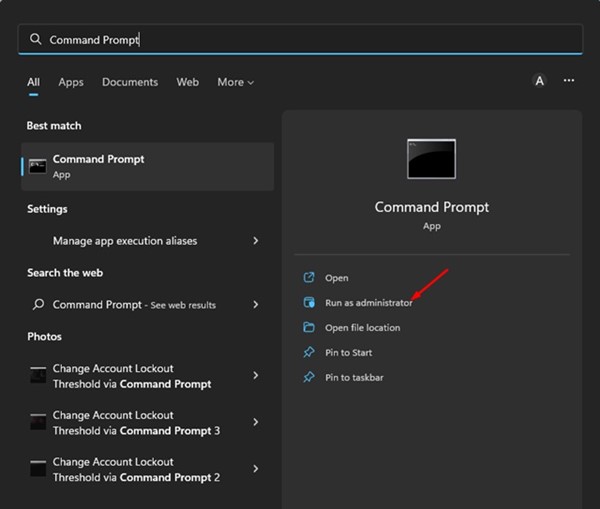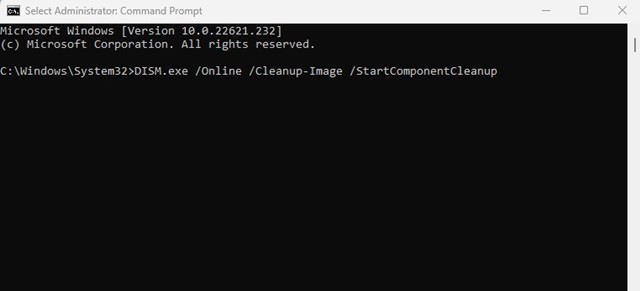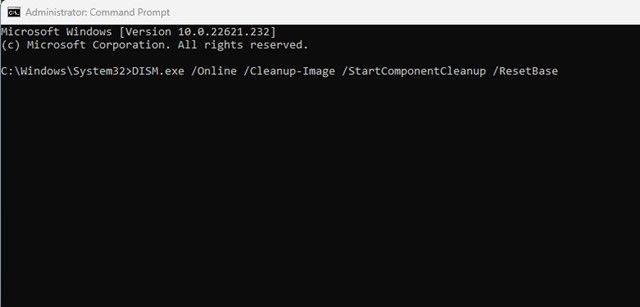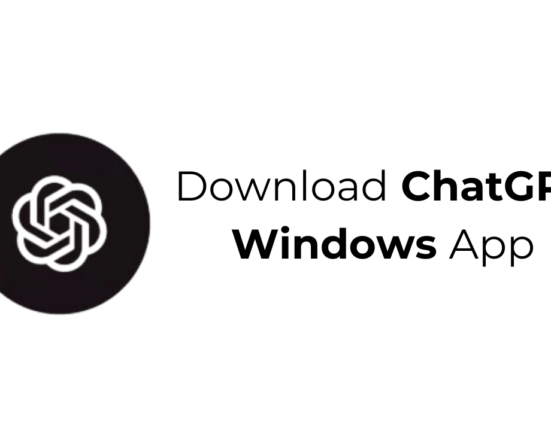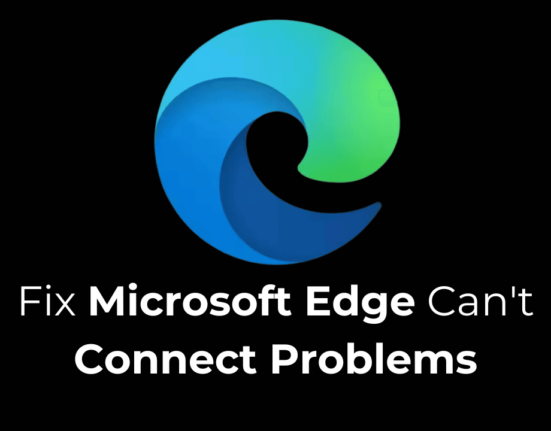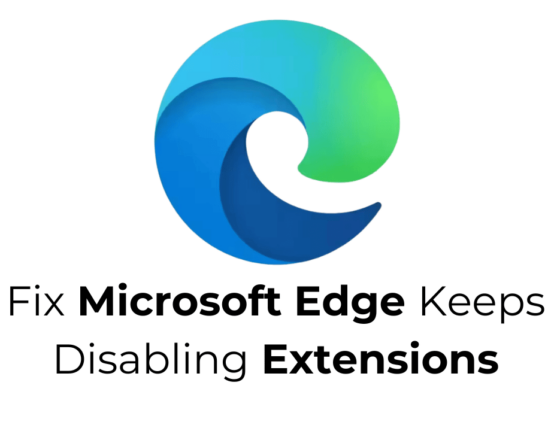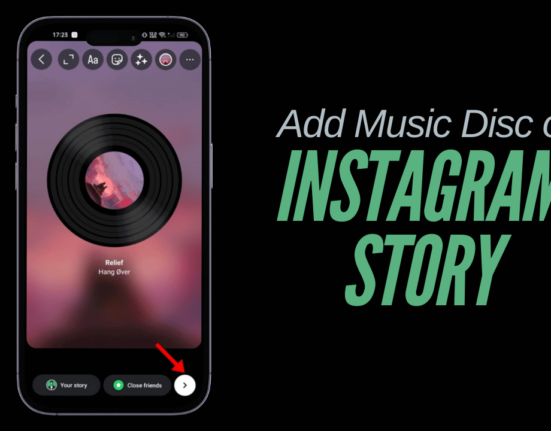2) Очистите WinSxS с помощью инструмента очистки диска
ля настольных компьютеров, у нее все еще есть много недостатков. Windows менее оптимизирована, чем macOS, что приводит к большему потреблению памяти и ресурсов.Единственная проблема, с которой часто сталкиваются пользователи Windows, — это недостаток места для хранения данных. Хотя существует множество способов освободить место для хранения данных в Windows, например удаление программ, фотографий и видео и т. д., что, если вы не хотите удалять какие-либо личные файлы, но все же хотите расширить хранилище?
В таком случае необходимо очистить папку WinSxS на своем компьютере под управлением Windows. В этой статье будет обсуждаться WinSxS и способы очистки этой папки. Давайте начнем.
Что такое папка WinSxS в Windows?
WinSxS (Windows Side автор: Side) — это папка на установочном диске вашей системы. Здесь Windows хранит файлы восстановления, файлы, необходимые для установки обновлений, предыдущие версии компонентов Windows и многое другое.
Это очень важная папка, которая поможет вам вернуться к предыдущему состоянию в случае сбоя программного обеспечения. Поскольку Windows часто использует этот WinSxS для хранения новых файлов, размер папки может со временем увеличиваться, что приводит к проблеме нехватки места на диске.
Содержание